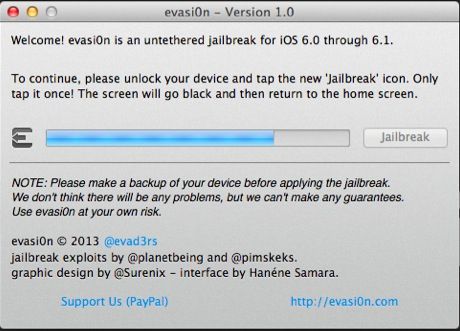Guías
Guía Jailbreak untethered iPhone, iPod touch y iPad en iOS 6 – iOS 6.1

Tras la llegada oficial de evasi0n 1.0 desarrollado por el grupo Evad3rs es nuestro turno para que consigáis realizar jailbreak satisfactoriamente en vuestro dispositivo. Esta versión es muy sencilla de utilizar. Hablamos de un único paso si ya tenemos un dispositivo con iOS 6 / 6.1 siempre después de las pertinentes copias de seguridad.
Podrás realizar jailbreak untethered si tienes uno de lo siguientes dispositivos trabajando sobre iOS 6, 6.0.1, 6.0.2 o 6.1:
- iPhone 5
- iPhone 4S
- iPhone 4
- iPhone 3GS
- iPad 4
- iPad 3
- iPad 2
- iPad mini
- iPod touch 5
- iPod touch 4
- Apple TV 2
Se recomienda encarecidamente hacer una copia de seguridad del dispositivo sin contraseña vía iTunes así como también eliminar el bloqueo del terminal ya que en algunos casos se han detectado problemas.
Requisitos
- Evasi0n 1.0
- Dispositivo Apple con una versión comprendida entre iOS 6 – iOS 6.1
- Paciencia y ganas
Guía para hacer jailbreak
Paso 1. Comprueba qué versión de iOS tienes. Recomendamos actualizar desde iTunes a iOS 6.1 y emprezar de cero para asegurar el proceso
Paso 2. Haz una copia de seguridad bien vía iTunes o bien vía iCloud antes de utilizar evasi0n. No tendría por qué, pero si algo fallase tenemos posibilidad de restaurar nuestro dispositivo a su estado inicial. NOTA. Evitar el uso de backup con contraseña. Una vez realizado el jailbreak podrás volver a hacer backup con contraseña.
Paso 3. Deshabilita el bloqueo de iOS con código, podría causar problemas.
Paso 4. Descarga Evasi0n 1.0 desde alguno de los mirrors.
Paso 5. Abre la aplicación en tu sistema operativo (en Windows, abrir como Administrador).
Paso 6. Conecta tu dispositivo y cierra iTunes. Evasi0n lo detectará sin problemas y se habilitará el botón Jailbreak.
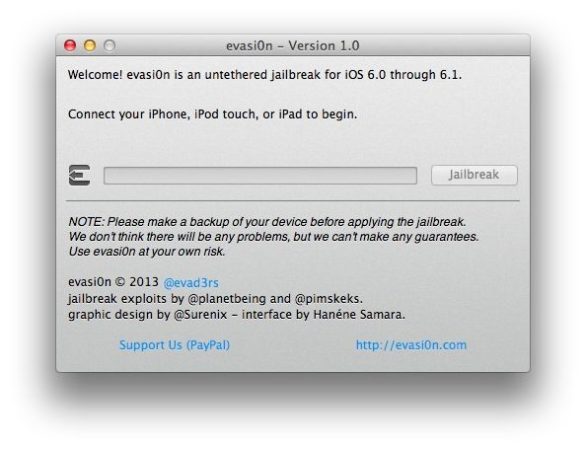
Paso 7. Este es el paso comprometido, pulsa el botón Jailbreak y espera a que el proceso avance.
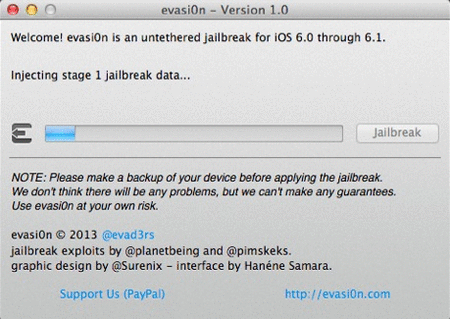
Paso 8. En este paso nos pide desbloquear el dipositivo y pulsar una única vez el icono JailBreak que aparece en su pantalla -la del dispositivo-.
Paso 9. Esperar a que se acabe el proceso. El dispositivo se reiniciará varias veces y acabará en la pantalla de desbloqueo.

En teoría no debería tardar más de 5 minutos todo el proceso, si véis que tarda más, podréis cerrar el programa, volver a abrirlo y reiniciar el dispositivo (pulsar Power + Home hasta que se reinicie). Tras ello volver a intentar el paso 7.
En caso de que todo haya ido bien, tendremos un dispositivo con Cydia instalado en el escritorio y que se mantendrá tras reiniciarlo / apagarlo y encenderlo, comprobadlo:

Paso 10. Reiniciar manualmente el dispositivo (apagar y encender) y comprobar que arranca y tenemos Cydia en el escritorio.
Paso 11. Una vez comprobado podrás restaurar la copia de seguridad de tus datos desde iTunes.
Como siempre te invitamos a que compartas tu experiencia en los comentarios, seguro que si surge algún problema podemos echarnos un cable los unos a los otros. Un saludo a tod@s y suerte.
ACTUALIZACIÓN: Solución a la aplicación Tiempo y arranques largos
Quizá te interese el siguiente artículo:
-

 GuíasHace 6 días
GuíasHace 6 díasQué placa base elegir: Guía de compras para Intel y AMD
-

 GuíasHace 2 días
GuíasHace 2 díasGuía para diferenciar generaciones y gamas de tarjetas gráficas
-

 A FondoHace 6 días
A FondoHace 6 díasOfertas Flash del Black Friday 2024 de PcComponentes
-

 A FondoHace 4 días
A FondoHace 4 díasGeForce RTX 5050, especificaciones, rendimiento, equivalencias, fecha de lanzamiento y posible precio